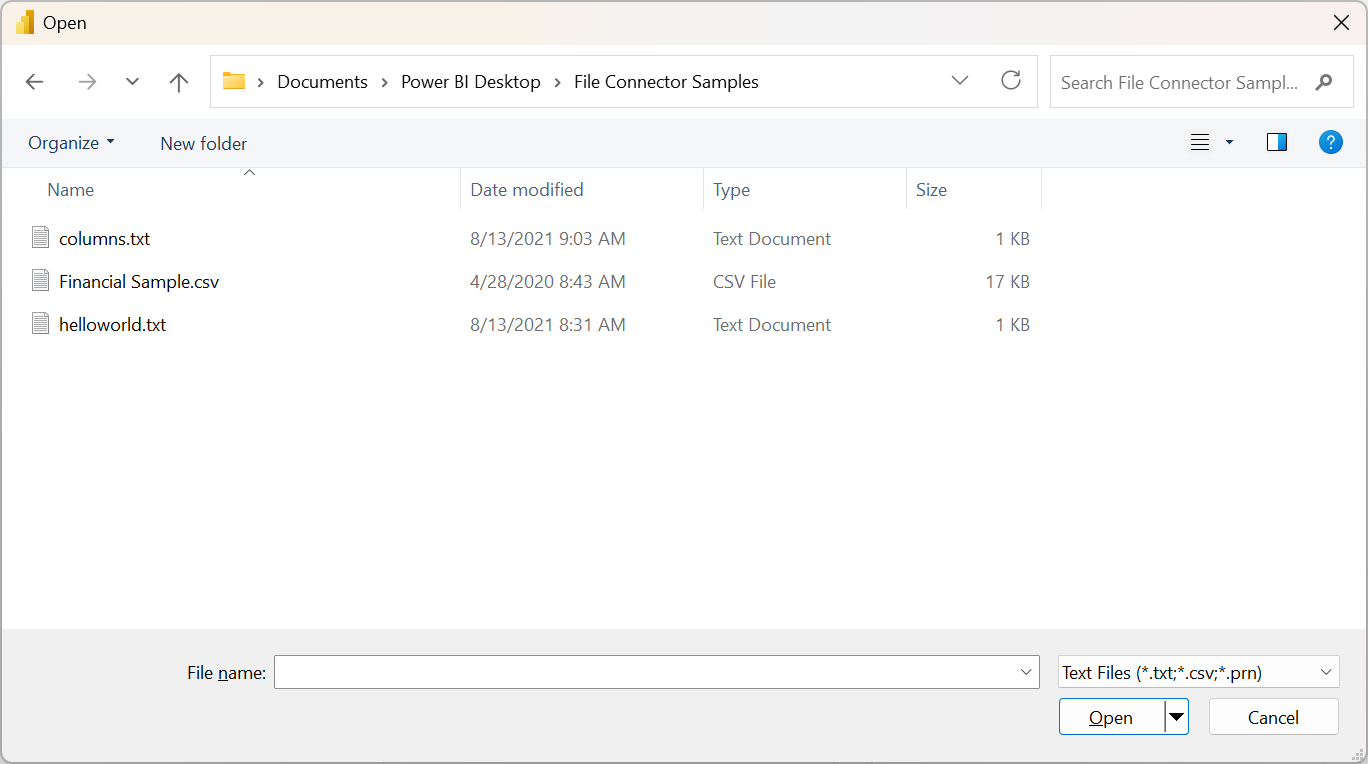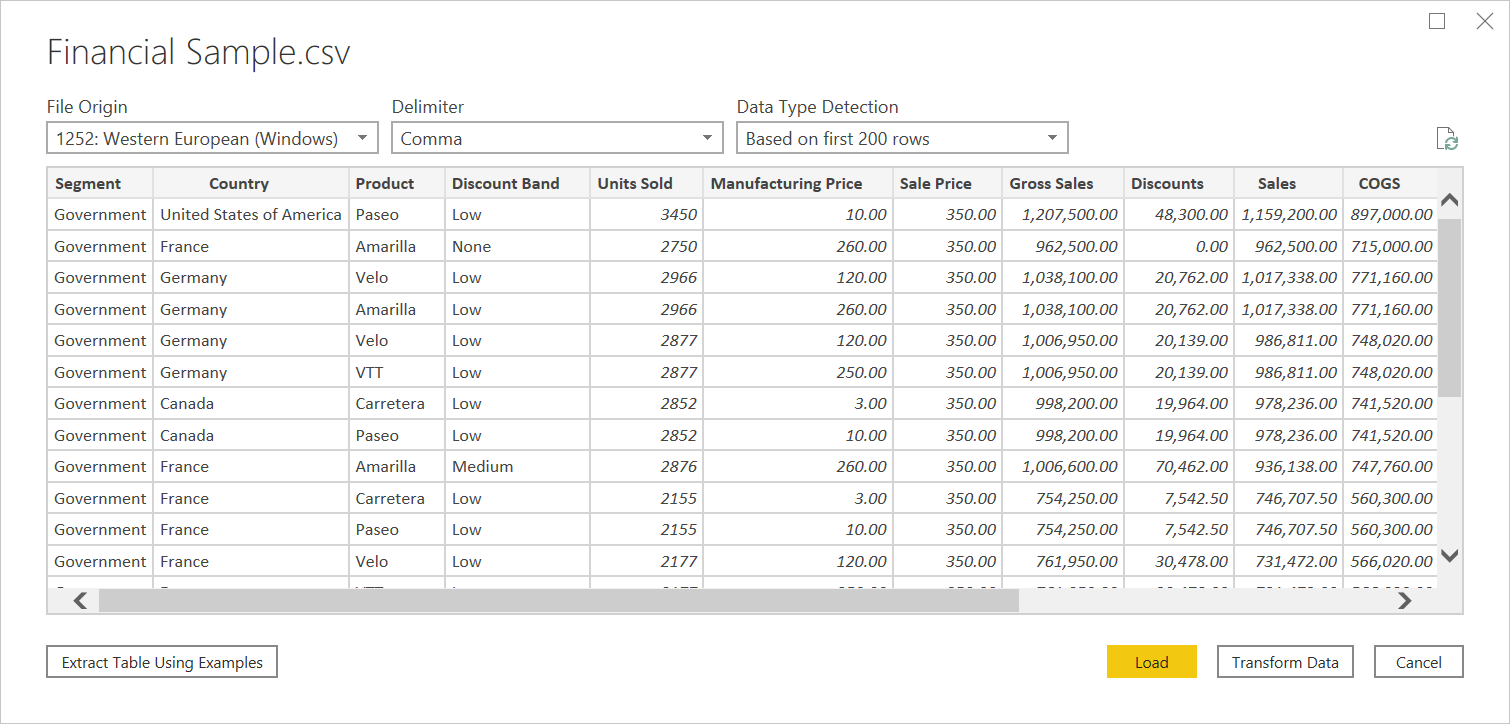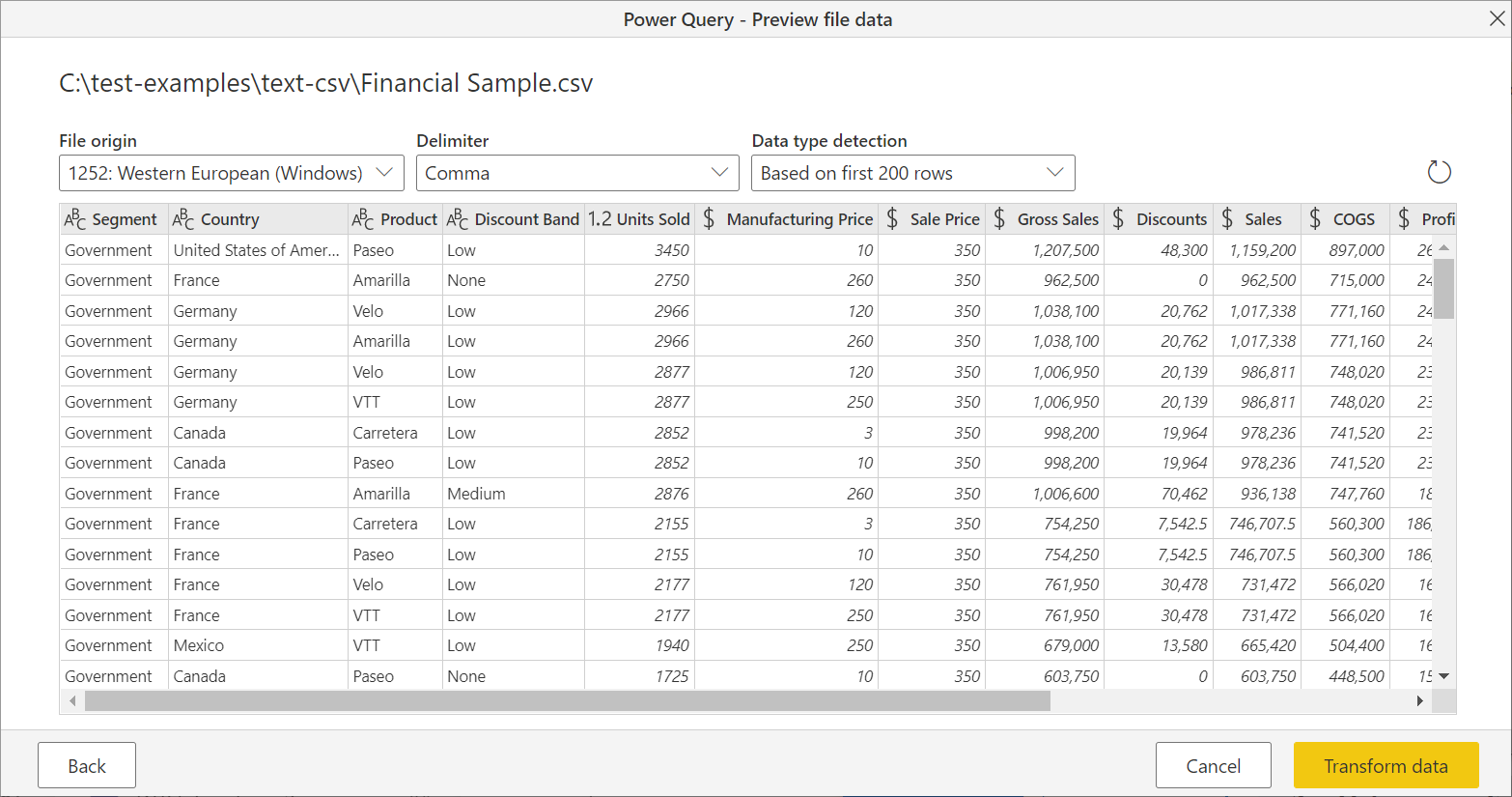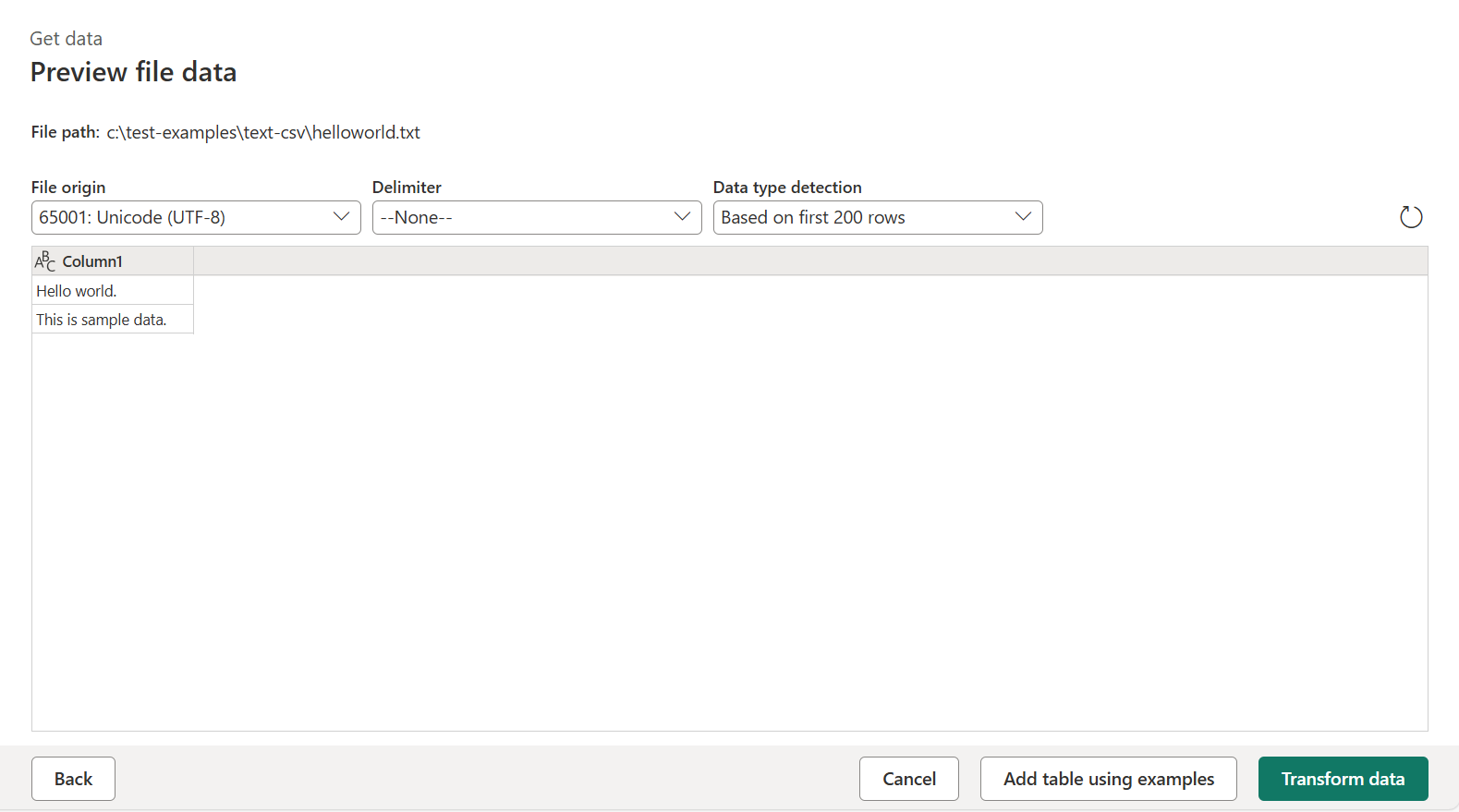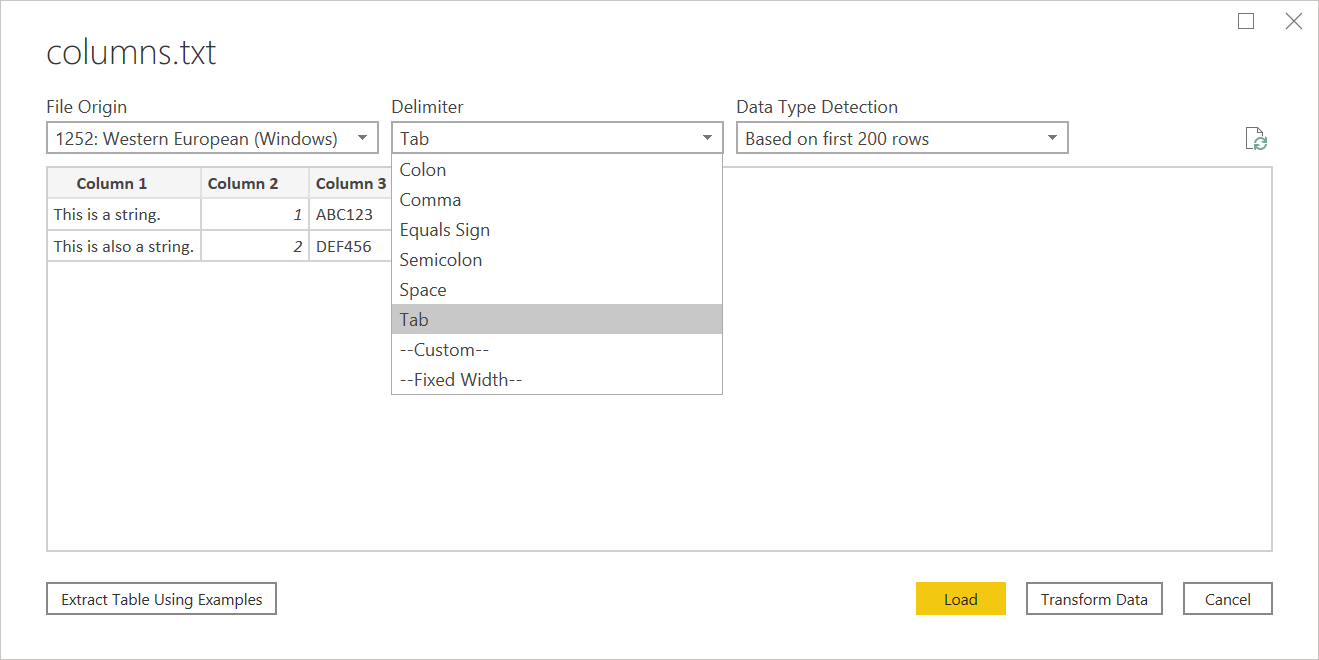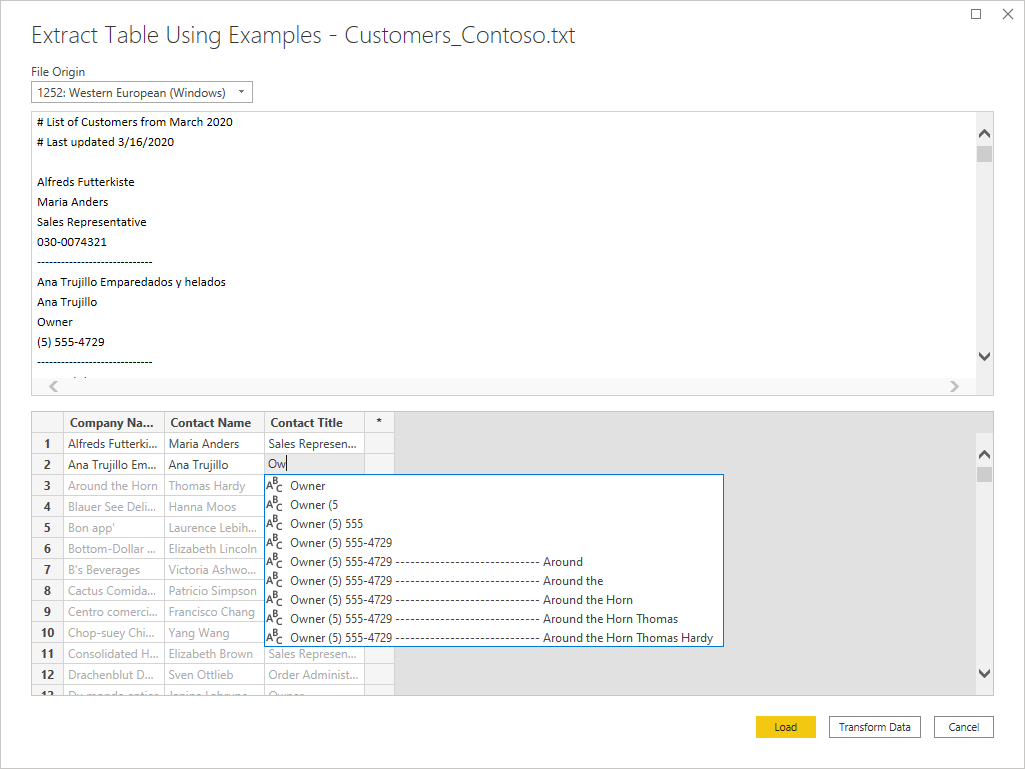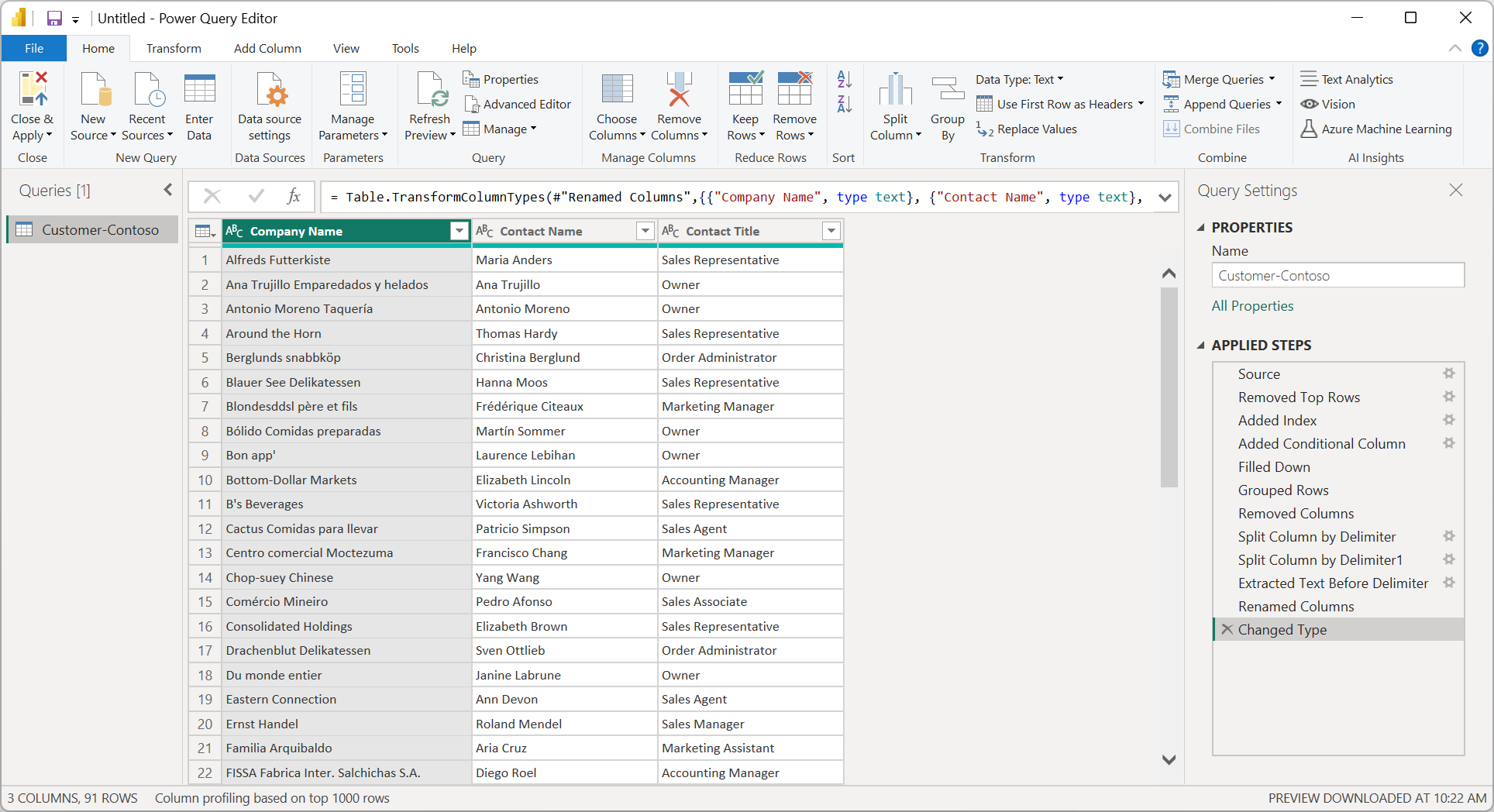หมายเหตุ
การเข้าถึงหน้านี้ต้องได้รับการอนุญาต คุณสามารถลอง ลงชื่อเข้าใช้หรือเปลี่ยนไดเรกทอรีได้
การเข้าถึงหน้านี้ต้องได้รับการอนุญาต คุณสามารถลองเปลี่ยนไดเรกทอรีได้
สรุป
| รายการ | คำอธิบาย |
|---|---|
| สถานะการเผยแพร่ | ความพร้อมใช้งานทั่วไป |
| ผลิตภัณฑ์ | ยอดเยี่ยม Power BI (แบบจําลองความหมาย) Power BI (กระแสข้อมูล) ผ้า (กระแสข้อมูลรุ่น 2) Power Apps (กระแสข้อมูล) Dynamics 365 Customer Insights Analysis Services |
| เอกสารอ้างอิงฟังก์ชัน |
File.Contents Lines.FromBinary Csv.Document |
หมายเหตุ
ความสามารถบางอย่างอาจมีอยู่ในผลิตภัณฑ์เดียว แต่ไม่ใช่อย่างอื่นเนื่องจากตารางเวลาการปรับใช้และความสามารถเฉพาะของโฮสต์
รองรับความสามารถ
- นําเข้า
เชื่อมต่อกับไฟล์ข้อความ/CSV ภายในเครื่องจาก Power Query Desktop
วิธีการโหลดข้อความภายในเครื่องหรือไฟล์ CSV:
เลือกตัวเลือก ข้อความ/CSV ใน รับข้อมูล การดําเนินการนี้จะเปิดใช้เบราว์เซอร์ไฟล์ภายในเครื่องที่คุณสามารถเลือกไฟล์ข้อความของคุณได้
เลือก เปิด เพื่อเปิดไฟล์
จาก ตัวนําทาง คุณสามารถแปลงข้อมูลในตัวแก้ไข Power Query ได้โดยการเลือก แปลงข้อมูล หรือโหลดข้อมูลโดยการเลือก โหลด
เชื่อมต่อกับไฟล์ข้อความ/CSV จาก Power Query Online
วิธีการโหลดข้อความภายในเครื่องหรือไฟล์ CSV:
จากหน้า แหล่งข้อมูล ให้เลือก ข้อความ/CSV
ใน การตั้งค่าการเชื่อมต่ออัปโหลดไฟล์หรือใส่เส้นทางไฟล์ไปยังข้อความภายในเครื่องหรือไฟล์ CSV ที่คุณต้องการ
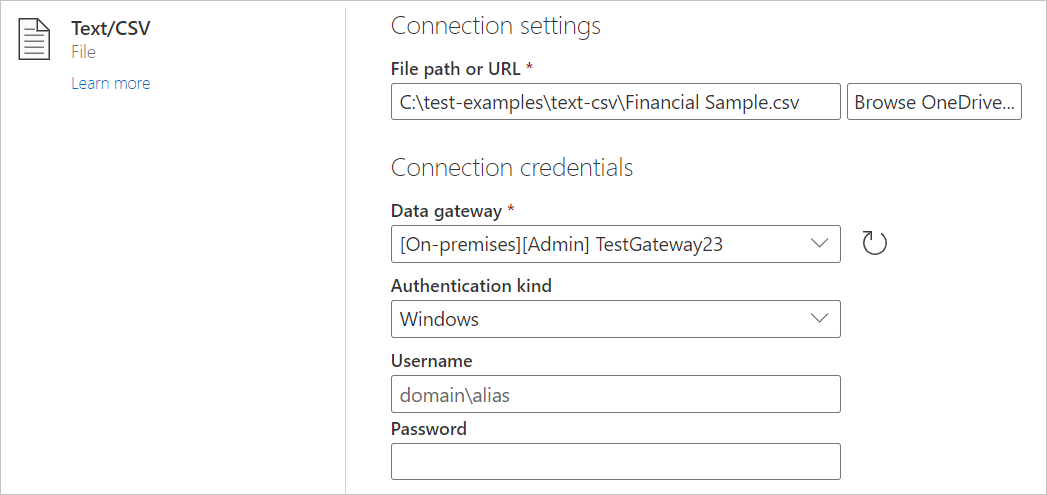
เลือกเกตเวย์ข้อมูลภายในองค์กรจากเกตเวย์ข้อมูล
ใส่ชื่อผู้ใช้และรหัสผ่าน
เลือก ถัดไป
จาก ตัวนําทาง เลือก แปลงข้อมูล เพื่อเริ่มการแปลงข้อมูลในตัวแก้ไข Power Query
โหลดจากเว็บ
ในการโหลดไฟล์ข้อความหรือ CSV จากเว็บ ให้เลือก ตัวเชื่อมต่อเว็บ ใส่ที่อยู่เว็บของไฟล์ และทําตามพร้อมท์ข้อมูลประจําตัวใด ๆ
ตัวคั่นข้อความ/CSV
Power Query ถือว่า CSV เป็นไฟล์ที่มีโครงสร้างด้วยเครื่องหมายจุลภาคเป็นตัวคั่น ซึ่งเป็นกรณีพิเศษของไฟล์ข้อความ ถ้าคุณเลือกไฟล์ข้อความ Power Query จะพยายามโดยอัตโนมัติเพื่อดูว่ามีตัวคั่นคั่นหรือไม่ และตัวคั่นคืออะไร หากสามารถอนุมานตัวคั่นจะถือว่าเป็นแหล่งข้อมูลที่มีโครงสร้างโดยอัตโนมัติ
ข้อความที่ไม่มีโครงสร้าง
ถ้าไฟล์ข้อความของคุณไม่มีโครงสร้าง คุณจะได้รับคอลัมน์เดียวที่มีแถวใหม่ต่อบรรทัดที่เข้ารหัสไว้ในข้อความต้นฉบับ เป็นตัวอย่างสําหรับข้อความที่ไม่มีโครงสร้าง คุณสามารถพิจารณาไฟล์แผ่นจดบันทึกที่มีเนื้อหาต่อไปนี้:
Hello world.
This is sample data.
เมื่อคุณโหลดคุณจะพบหน้าจอการนําทางที่โหลดแต่ละบรรทัดเหล่านี้ลงในแถวของตนเอง
มีเพียงสิ่งเดียวที่คุณสามารถกําหนดค่าในกล่องโต้ตอบนี้ ซึ่งเป็นรายการดรอปดาวน์ File Origin รายการแบบเลื่อนลงนี้ช่วยให้คุณเลือก ชุดอักขระ ที่ใช้สร้างไฟล์ ในปัจจุบัน ชุดอักขระไม่อนุมานและ UTF-8 จะอนุมานก็ต่อเมื่อเริ่มต้นด้วย UTF-8 BOM
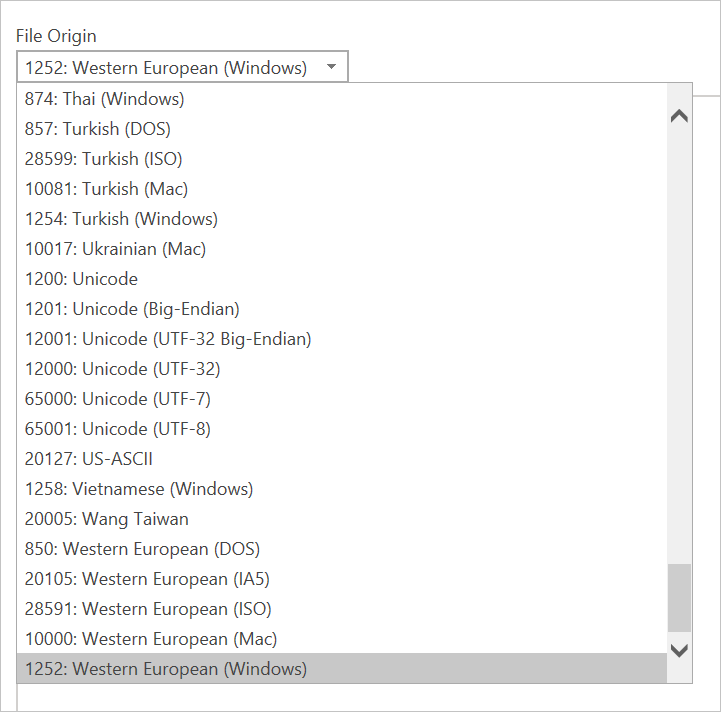
CSV
คุณสามารถค้นหาไฟล์ CSV ตัวอย่างได้ที่นี่
นอกเหนือจากแหล่งที่มาของไฟล์ CSV ยังรองรับการระบุตัวคั่นและวิธีจัดการการตรวจหาชนิดข้อมูล
ตัวคั่นที่พร้อมใช้งาน รวมถึงเครื่องหมายทวิภาค เครื่องหมายจุลภาค เท่ากับ เครื่องหมายอัฒภาค ช่องว่าง แท็บ ตัวคั่นแบบกําหนดเอง (ซึ่งสามารถเป็นสตริงใด ๆ) และความกว้างคงที่ (แยกข้อความตามจํานวนอักขระมาตรฐานบางตัว)
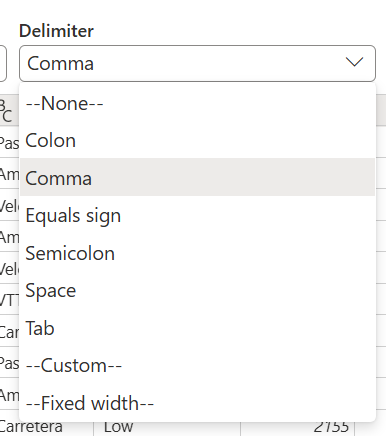
ดรอปดาวน์สุดท้ายช่วยให้คุณสามารถเลือกวิธีที่คุณต้องการจัดการการตรวจหาชนิดข้อมูล ซึ่งสามารถทําได้โดยยึดตาม 200 แถวแรกหรือบนชุดข้อมูลทั้งหมด นอกจากนี้ คุณยังสามารถเลือกที่จะไม่ตรวจหาชนิดข้อมูลโดยอัตโนมัติ และปล่อยให้คอลัมน์ทั้งหมดเป็นค่าเริ่มต้นเป็น 'ข้อความ' แทน คําเตือน: ถ้าคุณดําเนินการในชุดข้อมูลทั้งหมด อาจทําให้เกิดการโหลดข้อมูลเริ่มต้นในตัวแก้ไขให้ช้าลง
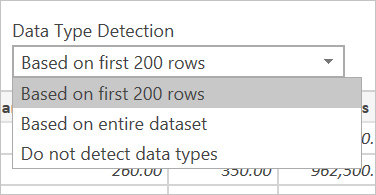
เนื่องจากการอนุมานอาจไม่ถูกต้อง จึงควรตั้งค่าการตรวจสอบซ้ําก่อนการโหลด
ข้อความที่มีโครงสร้าง
เมื่อ Power Query สามารถตรวจพบโครงสร้างกับไฟล์ข้อความของคุณ จะถือว่าไฟล์ข้อความเป็นไฟล์ค่าที่คั่นและช่วยให้คุณมีตัวเลือกเดียวกันเมื่อเปิด CSV - ซึ่งเป็นไฟล์ที่มีส่วนขยายที่ระบุประเภทตัวคั่น
ตัวอย่างเช่น ถ้าคุณบันทึกตัวอย่างต่อไปนี้เป็นไฟล์ข้อความ ตัวอย่างดังกล่าวจะอ่านว่ามีตัวคั่นแท็บแทนที่จะเป็นข้อความที่ไม่มีโครงสร้าง
Column 1 Column 2 Column 3
This is a string. 1 ABC123
This is also a string. 2 DEF456
โครงสร้างนี้สามารถใช้สําหรับไฟล์ที่ใช้ตัวคั่นอื่น ๆ ชนิดใดก็ได้
การแก้ไขแหล่งข้อมูล
เมื่อแก้ไขขั้นตอนแหล่งข้อมูล (ในบานหน้าต่าง ขั้นตอนที่ใช้ ของ Power Query Desktop) คุณจะเห็นกล่องโต้ตอบที่ต่างออกไปเล็กน้อยกว่าเวลาที่โหลดในตอนแรก ขึ้นอยู่กับสิ่งที่คุณกําลังดําเนินการกับไฟล์เป็น (นั่นคือ ข้อความหรือ csv) คุณจะเห็นหน้าจอที่มีดรอปดาวน์ต่าง ๆ
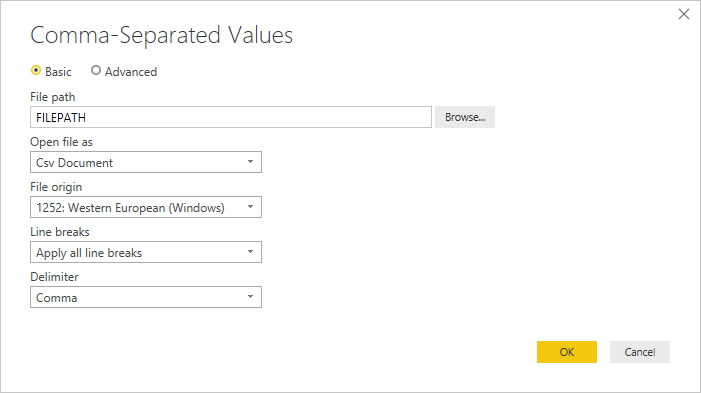
ดรอปดาวน์ ตัวแบ่งบรรทัด ช่วยให้คุณสามารถเลือกได้ว่าคุณต้องการใช้ตัวแบ่งบรรทัดที่อยู่ภายในเครื่องหมายอัญประกาศหรือไม่
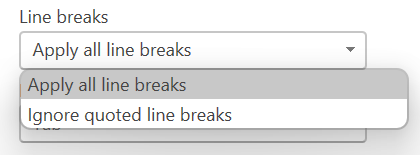
ตัวอย่างเช่น ถ้าคุณแก้ไขตัวอย่าง 'ที่มีโครงสร้าง' ที่ให้ไว้ก่อนหน้านี้ คุณสามารถเพิ่มตัวแบ่งบรรทัดได้
Column 1 Column 2 Column 3
This is a string. 1 "ABC
123"
This is also a string. 2 "DEF456"
ถ้า ตัวแบ่งบรรทัด ถูกตั้งค่าเป็น ละเว้นตัวแบ่งบรรทัดที่อ้างถึง ตัวอย่างนี้จะโหลดด้วยครึ่งหลังของสตริงภายใต้ครึ่งแรกในคอลัมน์เดียวกัน
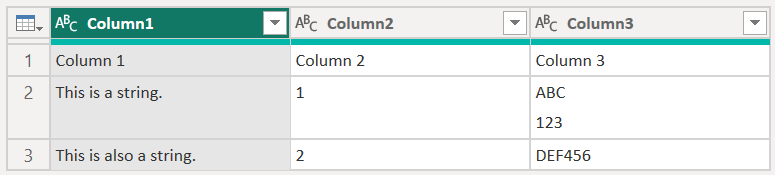
ถ้ามีการตั้งค่า ตัวแบ่งบรรทัด เป็น ใช้ตัวแบ่งบรรทัดทั้งหมด ตัวอย่างนี้โหลดแถวเพิ่มเติม โดยมีเนื้อหาหลังจากตัวแบ่งบรรทัดเป็นเนื้อหาเดียวในแถวนั้น (ผลลัพธ์ที่แน่นอนอาจขึ้นอยู่กับโครงสร้างของเนื้อหาไฟล์)
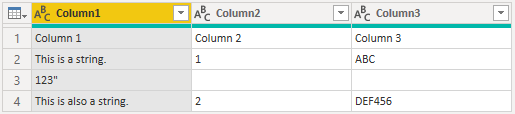
เมนูดรอปดาวน์ เปิดไฟล์เป็น ช่วยให้คุณแก้ไขสิ่งที่คุณต้องการโหลดไฟล์เป็น - สําคัญสําหรับการแก้ไขปัญหา สําหรับไฟล์ที่มีโครงสร้างซึ่งไม่ใช่ CSV ทางเทคนิค (เช่น ไฟล์ค่าที่คั่นด้วยแท็บที่บันทึกเป็นไฟล์ข้อความ) คุณยังคงมี ไฟล์เปิด เป็นตั้งค่าเป็น CSV การตั้งค่านี้ยังกําหนดดรอปดาวน์ที่พร้อมใช้งานในส่วนที่เหลือของกล่องโต้ตอบ
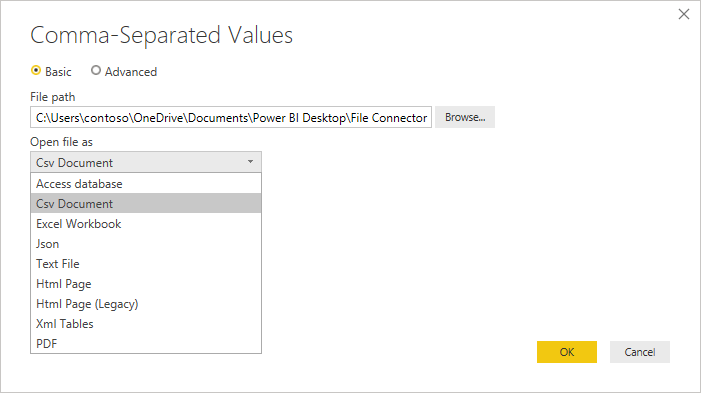
ข้อความ/CSV ตามตัวอย่าง
ข้อความ/CSV ตามตัวอย่าง ใน Power Query เป็นคุณลักษณะพร้อมใช้งานโดยทั่วไปใน Power BI Desktop และ Power Query ออนไลน์ เมื่อคุณใช้ตัวเชื่อมต่อข้อความ/CSV คุณจะเห็นตัวเลือกในการ แยกตารางโดยใช้ตัวอย่าง ที่มุมล่างซ้ายของตัวนําทาง
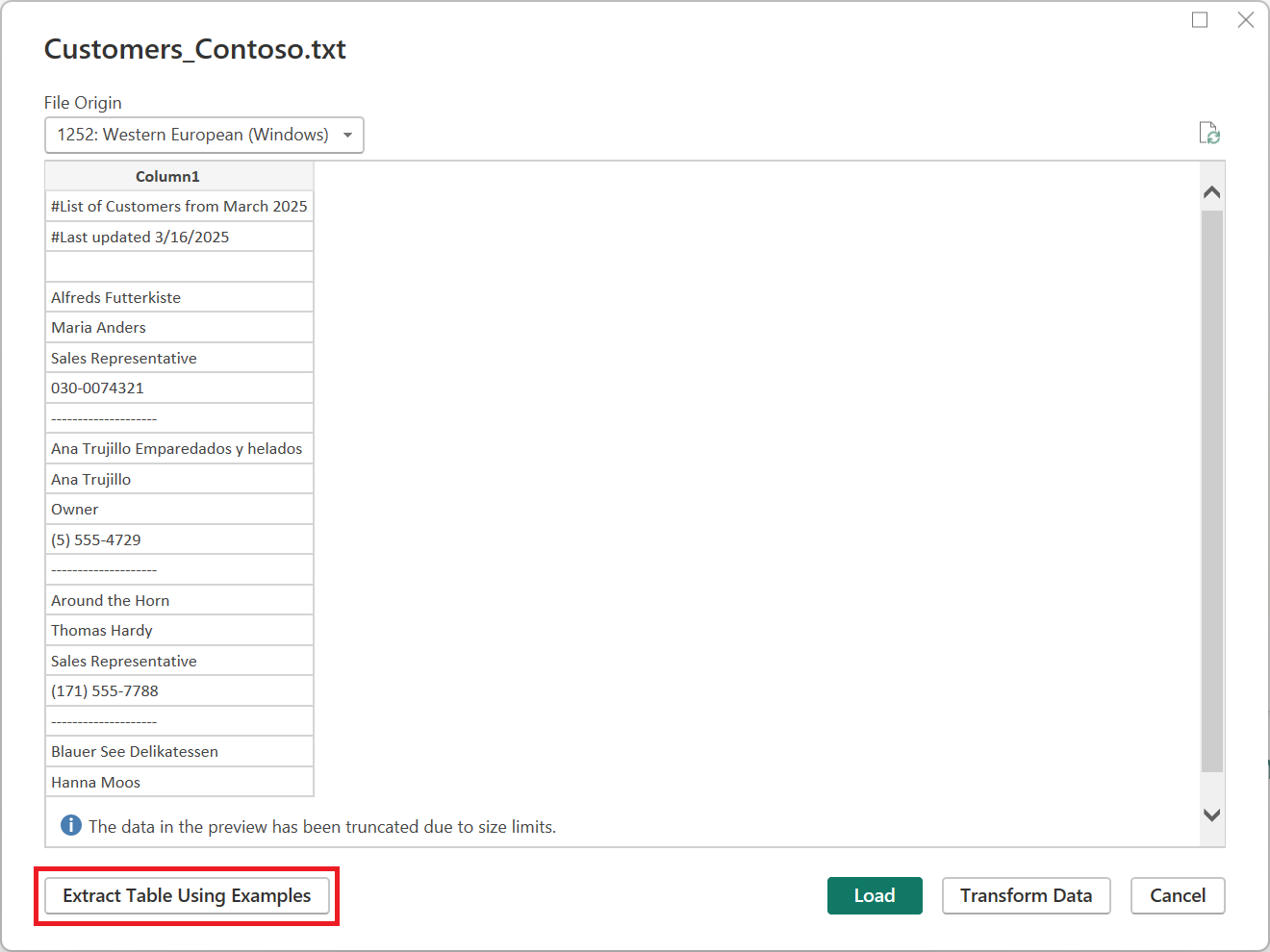
เมื่อคุณเลือกปุ่มนั้น คุณจะถูกนําไปยังหน้าแยกตารางโดยใช้ตัวอย่าง ในหน้านี้ คุณระบุค่าผลลัพธ์ตัวอย่างสําหรับข้อมูลที่คุณต้องการแยกจากไฟล์ข้อความ/CSV ของคุณ หลังจากที่คุณใส่เซลล์แรกของคอลัมน์แล้ว เซลล์อื่นๆ ในคอลัมน์จะถูกเติม เพื่อให้ข้อมูลได้รับการแยกอย่างถูกต้อง คุณอาจจําเป็นต้องใส่มากกว่าหนึ่งเซลล์ในคอลัมน์ ถ้าเซลล์บางเซลล์ในคอลัมน์ไม่ถูกต้อง คุณสามารถแก้ไขเซลล์ที่ไม่ถูกต้องเซลล์แรกและข้อมูลจะถูกแยกอีกครั้ง เพื่อให้แน่ใจว่าข้อมูลที่แยกออกมาสําเร็จแล้ว ให้ตรวจสอบข้อมูลในเซลล์สองถึงสามเซลล์แรก
หมายเหตุ
เราขอแนะนําให้คุณป้อนตัวอย่างตามลําดับคอลัมน์ เมื่อกรอกคอลัมน์เรียบร้อยแล้ว ให้สร้างคอลัมน์ใหม่และเริ่มใส่ตัวอย่างในคอลัมน์ใหม่
เมื่อคุณเสร็จสิ้นการสร้างตารางนั้นแล้ว คุณสามารถเลือกที่จะโหลดหรือแปลงข้อมูลได้ ให้สังเกตว่าคิวรีที่เป็นผลลัพธ์ประกอบด้วยการแบ่งย่อยโดยละเอียดของขั้นตอนทั้งหมดที่มีการอนุมานสําหรับการแยกข้อมูล ขั้นตอนเหล่านี้เป็นขั้นตอนคิวรีปกติที่คุณสามารถกําหนดด้วยตนเองได้ตามความจําเป็น
การแก้ไขปัญหา
การโหลดไฟล์จากเว็บ
หากคุณกําลังร้องขอไฟล์ข้อความ/csv จากเว็บและกําลังเลื่อนระดับส่วนหัวและคุณกําลังดึงข้อมูลไฟล์เพียงพอที่คุณต้องกังวลกับการจํากัดผลลัพธ์ คุณควรพิจารณาครอบคลุมการโทรของคุณWeb.Contentsด้วยBinary.Buffer() ในกรณีนี้ การบัฟเฟอร์ไฟล์ก่อนเลื่อนระดับส่วนหัวทําให้ไฟล์ถูกร้องขอเพียงครั้งเดียว
การทํางานกับไฟล์ CSV ขนาดใหญ่
หากคุณกําลังจัดการกับไฟล์ CSV ขนาดใหญ่ในตัวแก้ไข Power Query Online คุณอาจได้รับข้อผิดพลาดภายใน เราขอแนะนําให้คุณทํางานกับไฟล์ CSV ที่มีขนาดเล็กกว่าก่อนใช้ขั้นตอนในตัวแก้ไขและเมื่อคุณทําเสร็จแล้วเปลี่ยนเส้นทางไปยังไฟล์ CSV ที่ใหญ่กว่า วิธีนี้ช่วยให้คุณทํางานได้อย่างมีประสิทธิภาพมากขึ้นและลดโอกาสในการประสบกับการหมดเวลาในตัวแก้ไขออนไลน์ เราไม่ได้คาดหวังให้คุณพบข้อผิดพลาดนี้ในระหว่างเวลารีเฟรช เนื่องจากเราอนุญาตให้มีการหมดเวลานานขึ้น
ข้อความที่ไม่มีโครงสร้างจะถูกแปลเป็นโครงสร้าง
ในบางกรณี เอกสารที่มีตัวเลขจุลภาคคล้ายกันในย่อหน้าอาจถูกตีความว่าเป็น CSV ถ้าปัญหานี้เกิดขึ้น แก้ไขขั้นตอนแหล่งข้อมูลในตัวแก้ไข Power Query และเลือกข้อความแทน CSV ในการเลือกแบบเลื่อนลงเปิดไฟล์เป็น
คอลัมน์ใน Power BI Desktop
เมื่อคุณนําเข้าไฟล์ CSV, Power BI Desktop จะสร้าง คอลัมน์ = x (โดยที่ x คือจํานวนคอลัมน์ในไฟล์ CSV ในระหว่างการนําเข้าเริ่มต้น) เป็นขั้นตอนในตัวแก้ไข Power Query ถ้าคุณเพิ่มคอลัมน์เพิ่มเติมในภายหลังและแหล่งข้อมูลถูกตั้งค่าให้รีเฟรช คอลัมน์ใด ๆ ที่เกินจํานวนคอลัมน์ x เริ่มต้นจะไม่ถูกรีเฟรช
ข้อผิดพลาด: การเชื่อมต่อถูกปิดโดยโฮสต์
เมื่อโหลดไฟล์ข้อความ/CSV จากแหล่งข้อมูลเว็บและเลื่อนระดับส่วนหัวคุณอาจพบข้อผิดพลาดต่อไปนี้ในบางครั้ง: "An existing connection was forcibly closed by the remote host" หรือ "Received an unexpected EOF or 0 bytes from the transport stream." โฮสต์อาจทําให้เกิดข้อผิดพลาดเหล่านี้โดยการใช้มาตรการป้องกันและปิดการเชื่อมต่อที่อาจหยุดชั่วคราวตัวอย่างเช่นเมื่อรอการเชื่อมต่อแหล่งข้อมูลอื่นสําหรับการดําเนินการรวมหรือผนวก เพื่อหลีกเลี่ยงข้อผิดพลาดเหล่านี้ ลองเพิ่ม Binary.Buffer (แนะนํา) หรือเรียก Table.Buffer ซึ่งดาวน์โหลดไฟล์ โหลดลงในหน่วยความจํา และปิดการเชื่อมต่อทันที การดําเนินการนี้ควรป้องกันไม่ให้หยุดชั่วคราวในระหว่างการดาวน์โหลดและป้องกันไม่ให้โฮสต์ปิดการเชื่อมต่อก่อนที่เนื้อหาจะถูกเรียกใช้
ตัวอย่างต่อไปนี้แสดงการแก้ไขปัญหาชั่วคราวนี้ การบัฟเฟอร์นี้ต้องทําก่อนที่จะส่งผ่านตารางผลลัพธ์ไปยัง Table.PromoteHeaders
- ต้นฉบับ:
Csv.Document(Web.Contents("https://.../MyFile.csv"))
- ด้วย
Binary.Buffer:
Csv.Document(Binary.Buffer(Web.Contents("https://.../MyFile.csv")))
- ด้วย
Table.Buffer:
Table.Buffer(Csv.Document(Web.Contents("https://.../MyFile.csv")))